Smartsheet活用術:WBSとガントチャートの違いと効果的な使い分け
プロジェクト管理に悩んでいませんか? WBSとガントチャートという言葉は聞いたことがあるけれど、具体的な違いや使い方が分からない。そんなあなたに、この記事では初心者にも分かりやすく、コストをかけずに効果的なプロジェクト管理をレベルアップする方法を解説します。さらに、Smartsheetを活用した最新のテクニックもご紹介。プロジェクト成功への近道を一緒に探っていきましょう。
WBSとガントチャート、何がどう違う?
今さら聞けない「WBS」とは?
WBSとは「Work Breakdown Structure」の略で、日本語では「作業分解構造」と訳されます。プロジェクトの全体像を細分化し、階層構造で表現するツールです。
WBSの特徴
- プロジェクトの全作業を洗い出す
- 大きな作業を小さな作業に分解する
- ツリー構造で表現される
- 作業の漏れや重複を防ぐ
- プロジェクトの全体像を把握しやすい
WBSを作成することで、プロジェクトに必要な作業を明確にし、チームメンバー全員が共通認識を持てるようになります。

今さら聞けない「ガントチャート」とは?
ガントチャートの特徴
- プロジェクトの進捗状況を一目で把握できる
- タスク間の関係性(依存関係)を表現できる
- リソース(人員、機材など)の配分を可視化できる
- スケジュールの調整が容易
- マイルストーン(重要な節目)を明確にできる
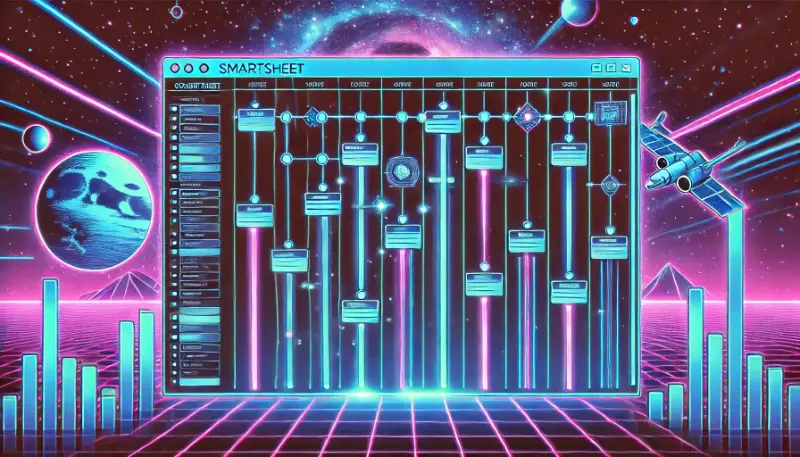
ツリー構造か棒グラフか、「表現方法」の違い
WBSの表現方法
- ツリー構造(階層図)
- 上位から下位へと作業を細分化
- 関係性は上下のつながりで表現
ガントチャートの表現方法
- 棒グラフ
- 横軸に時間、縦軸にタスク
- 関係性は棒の位置や矢印で表現
作業分解かスケジュール管理か、「目的」の違い
WBSとガントチャートは、その主な目的も異なります。
- プロジェクトの全体像を把握する
- 必要な作業を漏れなく洗い出す
- 作業の階層関係を明確にする
- プロジェクトのスケジュールを可視化する
- タスクの進捗状況を管理する
- リソースの配分を最適化する
WBSが「何を」するかにフォーカスしているのに対し、ガントチャートは「いつ」「どのように」行うかに重点を置いています。
タスクの階層化か時間の可視化か、「詳細情報」の違い
WBSとガントチャートは、提供する情報の詳細も異なります。
- タスクの階層関係を詳細に表現
- 最小単位の作業まで分解可能
- 時間的な要素は含まない
- タスクの開始日、終了日、期間を詳細に表現
- タスク間の依存関係を表現
- 個々のタスクの内部構造は通常表現しない
WBSがプロジェクトの構造的な詳細を提供するのに対し、ガントチャートは時間軸に沿った詳細情報を提供します。
WBSとガントチャート、プロジェクト管理で重要なのはどっち?
プロジェクトの計画段階のキモはWBS
プロジェクトの計画段階では、WBSが非常に重要な役割を果たします。
WBSの重要性
- プロジェクトの全体像を把握できる
- 必要な作業を漏れなく洗い出せる
- チーム全体で共通認識を持てる
- 作業の見積もりが容易になる
- リスクの早期発見につながる
計画段階でWBSを作成することで、プロジェクトの基盤を固め、後々の混乱を防ぐことができます。特に、プロジェクトの範囲や必要なリソースを明確にする上で、WBSは欠かせないツールです。
進捗管理とスケジュール調整で威力を発揮するガントチャート
- プロジェクトの進捗状況を視覚的に把握できる
- スケジュールの遅延を早期に発見できる
- リソースの配分を最適化できる
- タスク間の依存関係を管理できる
- スケジュールの調整が容易
使い分けかたの例:小規模プロジェクトの場合
- プロジェクト開始時:簡易的なWBSを作成し、必要なタスクを洗い出す
- スケジュール作成時:WBSを基にガントチャートを作成
- プロジェクト進行中:主にガントチャートを使用して進捗管理
- 問題発生時:WBSを参照し、影響範囲を確認
使い分けかたの例:大規模プロジェクトでの連携
- プロジェクト計画時:詳細なWBSを作成
- スケジュール作成時:WBSの最下層の作業をガントチャートに反映
- プロジェクト進行中:
- WBS:全体像の把握や作業の追加・変更に使用
- ガントチャート:日々の進捗管理やスケジュール調整に使用
- 定期的なレビュー時:WBSとガントチャートを照らし合わせ、整合性を確認
プロジェクトの種類に応じたWBSとガントチャートとは
- WBS:機能やモジュールごとに詳細に分解
- ガントチャート:開発フェーズや反復的な作業を表現
- WBS:準備作業、当日の作業、事後作業など大きく分類
- ガントチャート:準備期間や当日のタイムラインを詳細に表現
- WBS:工程ごとに詳細に分解
- ガントチャート:各工程の順序や並行作業を表現
- WBS:研究テーマや実験項目ごとに分類
- ガントチャート:長期的な研究スケジュールを表現
つまり、プロジェクトの特性を理解して、それに応じてWBSとガントチャートを適切に活用することが、効果的なプロジェクト管理につながります。基本を踏まえた上で臨機応変に組んでいくことがポイントです。
プロジェクト管理において、WBSとガントチャートは欠かせない重要なツールです。WBSはプロジェクトの全体像を把握し、必要なタスクを洗い出すのに適しており、ガントチャートはスケジュール管理と進捗の可視化に威力を発揮します。両者の違いを理解し、プロジェクトの規模や種類に応じて適切に使い分けることが、効果的なプロジェクト管理の鍵となります。小規模プロジェクトではシンプルな運用を、大規模プロジェクトでは両ツールを密接に連携させた運用を心がけましょう。
Smartsheetで作るWBSとガントチャートとは
このように、WBSもガントチャートも、プロジェクト管理のレベルアップには必要なツールです。実際の作り方はさまざまですが、例としてクラウドベースの共同作業管理プラットフォーム「Smartsheet」で説明します。
Smartsheetは、WBSとガントチャートの作成・管理を統合的に行える強力なSaaS製品です。Smartsheetでは、表計算形式の「グリッドビュー」で作ったシートを、一瞬で「ガントビュー」に切り替えることができます。Smartsheetを使ったWBSとガントチャートの作成方法とその特徴は、以下のようになっています。
Smartsheetで作るWBS
SmartsheetでのWBS作成手順
- 新規シートを作成
- 列を「タスク名」「担当者」「期間」などに設定
- 行にタスクを入力し、インデントを使って階層構造を表現
- 親タスクと子タスクを関連付け
- ドラッグ&ドロップでタスクの移動が容易
- 自動的に番号付けができる
- フィルタリングや並べ替えが簡単
- チーム内で簡単に共有・編集できる
Smartsheetで使えるガントビュー
- グリッドビューからガントビューに切り替え
- タスクの開始日・終了日を設定
- タスク間の依存関係を矢印で表現
- 進捗状況を%で入力
- クリティカルパスを自動計算
- リアルタイムで更新される
- 複数のプロジェクトを1つのガントビューで管理可能
- カスタマイズが容易(色分け、条件付き書式など)
- モバイルデバイスからも閲覧・編集可能
Smartsheetならではの強みとは
Smartsheetは、WBSとガントチャートを統合的に管理できる点が最大の強みです。
Smartsheetの強み
- WBSとガントビューの連動:一方を更新すると自動的に他方も更新される
- 柔軟な表示切替:シートデータをガント、カレンダー、カード(カンバン)など多様な形式で表示可能
- リアルタイムコラボレーション:チームメンバーと同時編集が可能
- 豊富な自動化機能:タスクの自動割り当て、リマインダーの自動送信など
- 他のツールとの連携:Slack、Microsoft Teams、Googleカレンダーなどと連携可能
これらの方法を実践することで、Smartsheetの導入コストを抑えつつ、その効果を最大限に引き出せるでしょう。
Smartsheetの無料トライアルを使いこなす
Smartsheetのトライアルは、無料で30日間利用可能です。この期間を最大限に活用することで、コストをかけずにSmartsheetの機能を学び、自社のプロジェクト管理に適しているかどうかを判断できます。
無料トライアルを効果的に使いこなすためのポイント
トライアル開始前に、Smartsheetの公式チュートリアルやYouTube動画を視聴し、基本的な使い方を理解しておきましょう。
架空のプロジェクトではなく、実際の進行中のプロジェクトをSmartsheetに移行してみましょう。これにより、実践的な使用感を得ることができます。
可能であれば、プロジェクトチーム全体でSmartsheetを使用してみましょう。協働機能の有用性を実感できます。
WBSを作成し、それをガントビューで表示する機能を試してみましょう。この連携機能はSmartsheetの大きな特徴の1つです。
タスクの自動割り当てやリマインダーの自動送信など、Smartsheetの自動化機能を積極的に試してみましょう。
プロジェクトの進捗状況をレポートとして出力する機能を試してみましょう。経営層への報告にどの程度活用できるか検討できます。
スマホやタブレットにSmartsheet公式アプリをインストールして、Smartsheetにアクセスできます。モバイル環境での使いやすさを確認しましょう。
トライアル期間中でも、Smartsheetのカスタマーサポートを利用できます。積極的に質問し、疑問点を解消しましょう。
使用している他のツール(Slack、Microsoft Teamsなど)とSmartsheetの連携を試してみましょう。
トライアル開始時に、Smartsheetを導入するかどうかを判断するための評価基準を設定しておきましょう。
まとめ
WBS関連記事一覧

Smartsheetを使ったWBSとガントチャートの作成方法を解説。Smartsheetで効率的なプロジェクト管理をはじめましょう。
Read More

プロジェクト管理担当者必読!Smartsheet vs Excel、WBS管理に最適なのは?
プロジェクト管理で重要なWBS。ExcelとSmartsheet、どちらが最適かを徹底比較し、それぞれの強みを解説します。
Read More
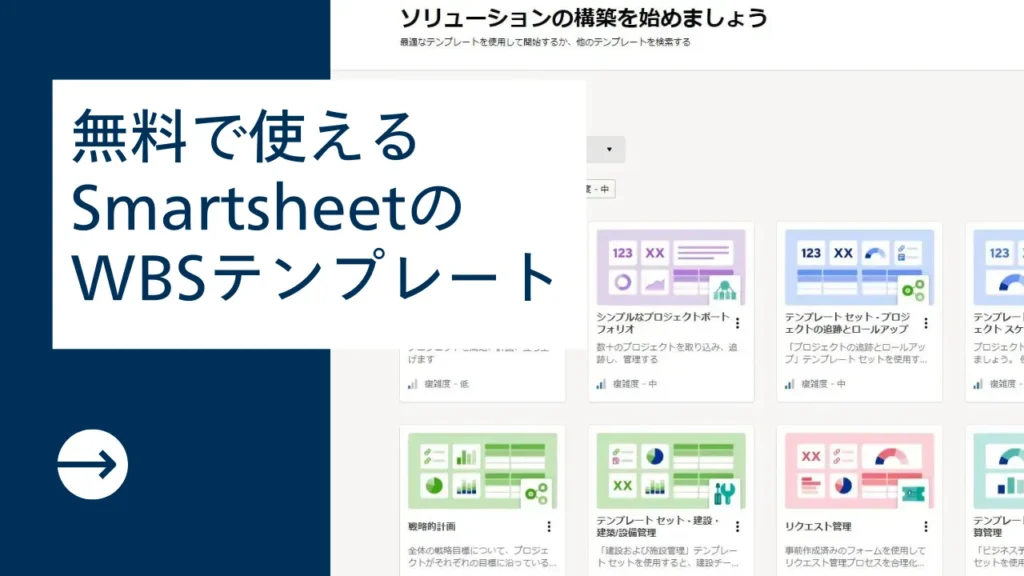
Smartsheetの無料WBSテンプレートを活用して、高機能なプロジェクト管理を実現。基本機能から活用法までを解説します。
Read More
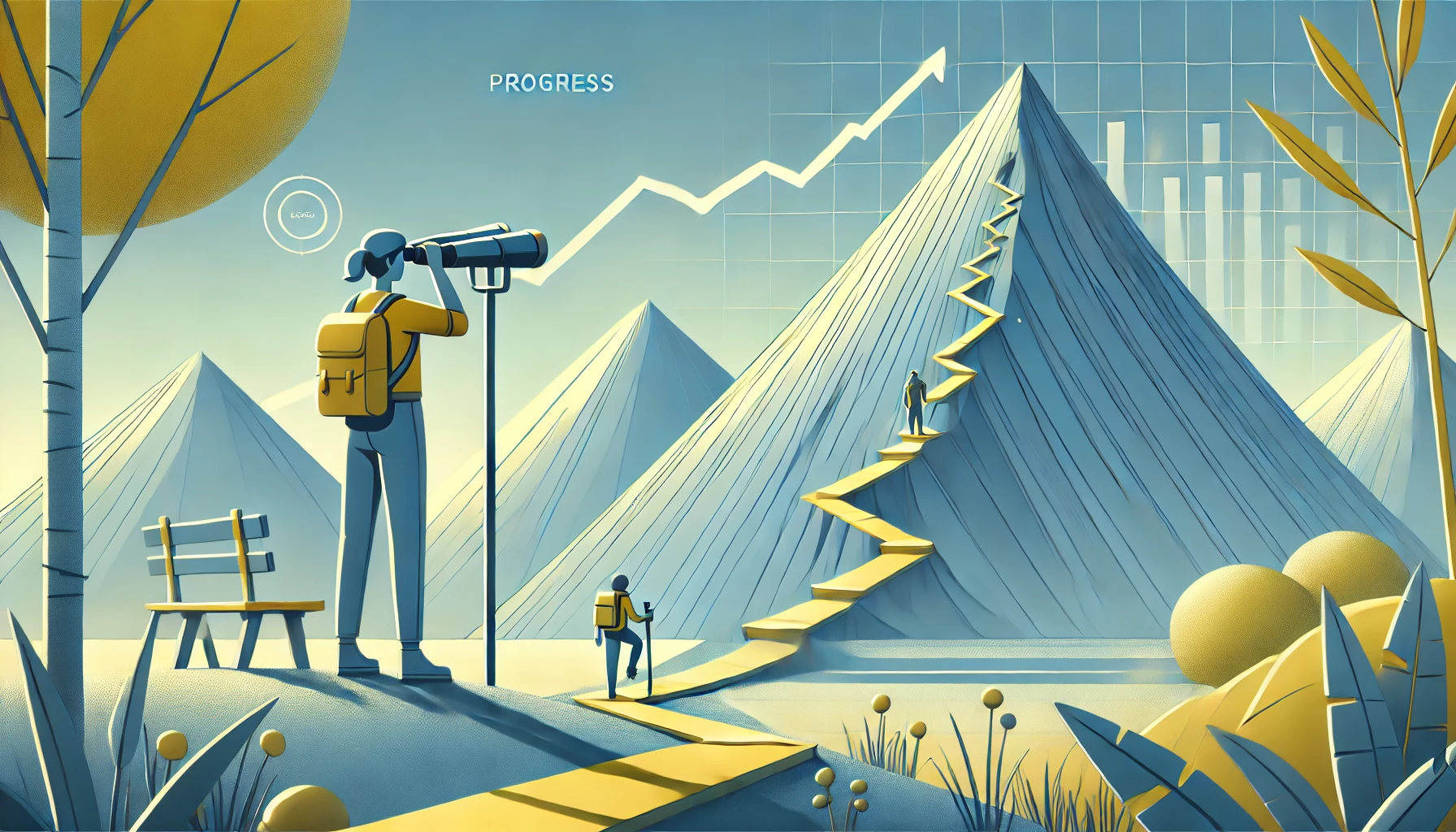
プロジェクトを見える化するSmartsheet WBSの進捗管理術
SmartsheetとWBSによる進捗管理手法を解説。プロジェクトの可視化から問題解決、情報共有まで、実践テクニックを網羅。
Read More

プロジェクト管理に欠かせないSmartsheet WBSのさまざまな作成例を解説。成功への実践ガイドを提供します。
Read More

Smartsheetを使ったWBSの作り方を解説。プロジェクト管理を効率化するための具体的な手順とコツを紹介します。
Read More
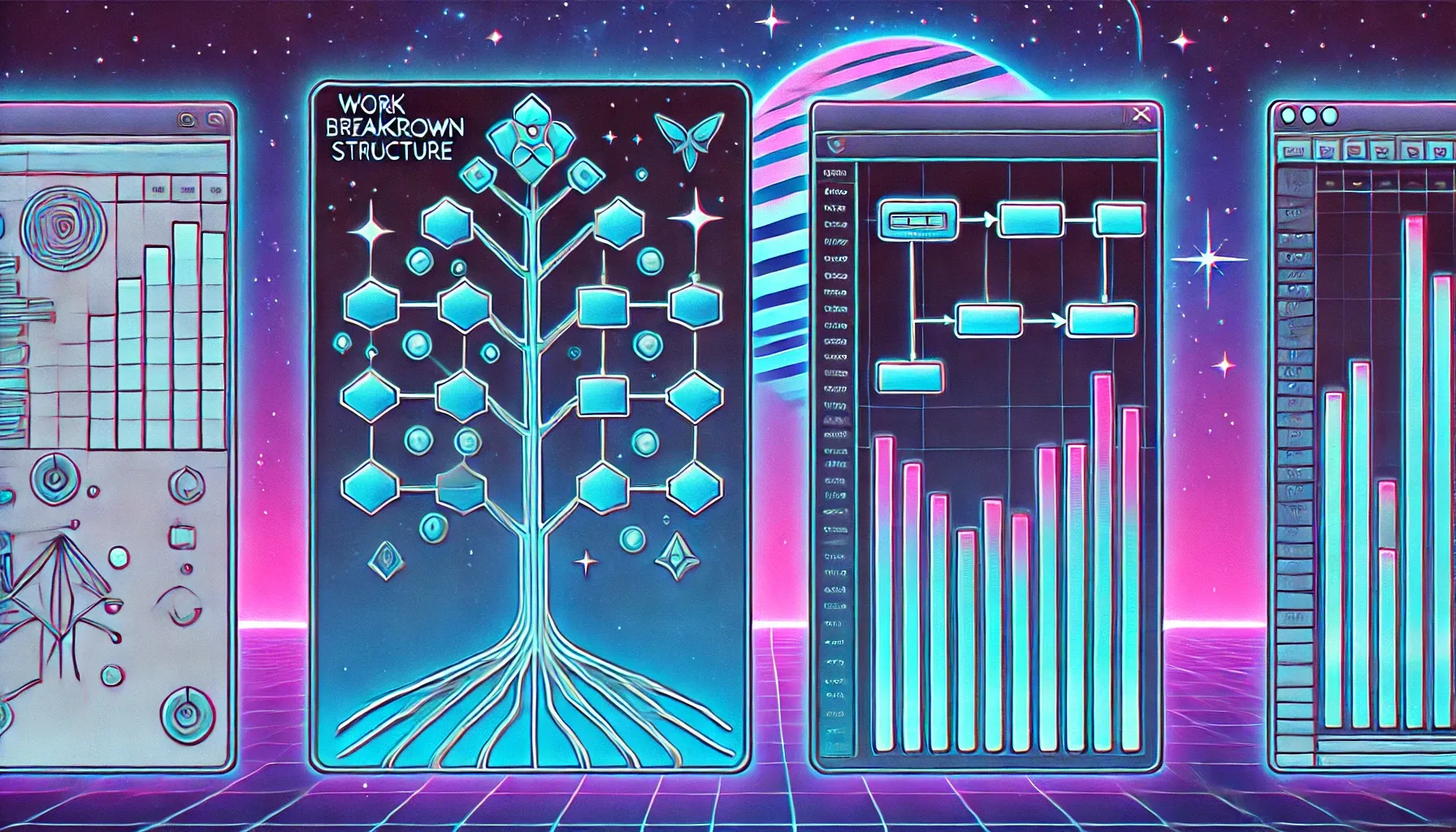
Smartsheet活用術:WBSとガントチャートの違いと効果的な使い分け
WBSとガントチャートの違いと使い分けを解説。コスト削減と成功率向上のヒントをSmartsheetの例で紹介します。
Read More

WBS(作業分解構成図)の基本からSmartsheetでの実践までを解説。プロジェクト管理の効率化を目指す方に最適です。
Read More